MySQL là một trong những hệ thống quản lý cơ sở dữ liệu phổ biến và thiết thực nhất. Nó được viết bằng C và C++ và chạy trên hầu hết các hệ điều hành bao gồm Linux, Unix, Windows và được sử dụng thường xuyên nhất cho các trang web. Việc làm quen với MySQL cũng như cách sử dụng và cấu hình là hữu ích và cần thiết đối với mọi quản trị viên web. Bản phân phối CentOS là một trong những bản phân phối phổ biến mà hầu hết các nhà phát triển ưa thích. Vì lý do này bài viết dưới đây sẽ hướng dẫn cách cài đặt và định cấu hình MySQL trên CentOS 7 để bạn có thể sử dụng hiệu quả các tính năng của MySQL.
Ưu điểm của MySQL
MySQL vẫn duy trì được lượng người dùng trung thành và cạnh tranh mạnh mẽ với các hệ thống quản lý cơ sở dữ liệu khác. Một số ưu điểm nổi bật của MySQL như:
- Đáng tin cậy, nhanh chóng và có thể mở rộng.
- Dễ cấu hình và dễ học.
- Mã nguồn mở và quyền truy cập vào mã gốc.
- Hiệu quả cao.
- Bảo mật cao.
- Tương thích với tất cả các hệ điều hành Windows và Linux cũng như các ứng dụng web và máy chủ web khác.
- Nhanh chóng cung cấp các giải pháp hữu ích nhất để quản lý cơ sở dữ liệu lớn.
=>> Cách cài đặt và thiết lập Proxy WhatsApp trên VPS Linux
Hướng dẫn cài đặt và cấu hình MySQL trên CentOS7
Để cài đặt và định cấu hình MySQL trên CentOS7, bạn cần thực hiện ba bước chính là tải xuống, cài đặt, kiểm tra trạng thái và cuối cùng là định cấu hình MySQL trên hệ điều hành CentOS7. Trước khi bắt đầu cài đặt MySQL, hãy xem xét các điều kiện tiên quyết cần thiết để thực hiện hướng dẫn.
Điều kiện tiên quyết:
- Hệ thống Linux hoặc VPS Linux chạy CentOS7.
- Người dùng không phải root có quyền Sudo.
Truy cập vào giao diện dòng lệnh (Menu > Ứng dụng > Tiện ích > Thiết bị đầu cuối, hoặc nhấn đồng thời các nút Ctrl+Alt+T).
=>> Cách khắc phục các sự cố SSL phổ biến trong WordPress
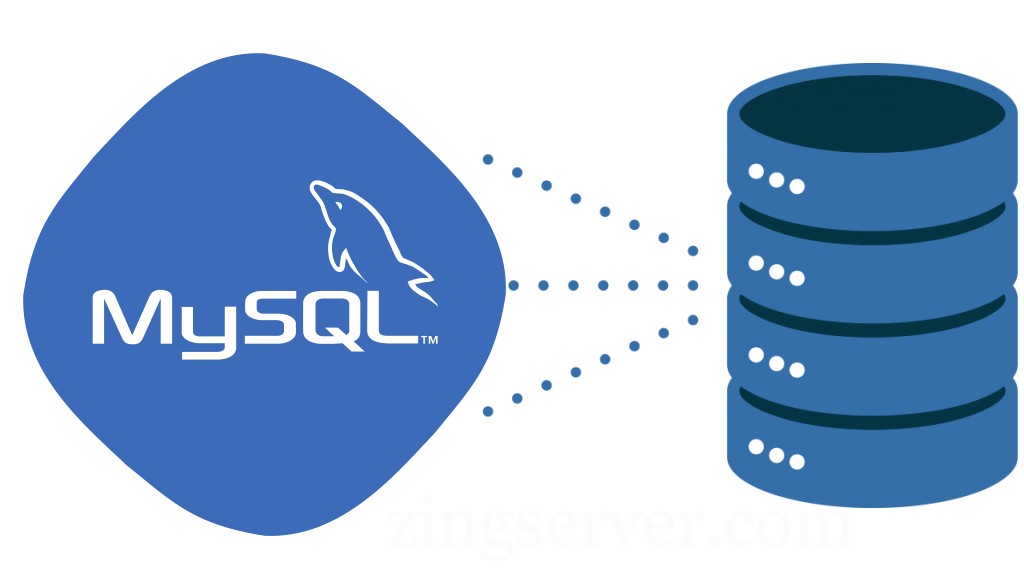
Bước 1: Cập nhật hệ thống
Đầu tiên, tốt hơn là cập nhật hệ thống của bạn bằng cách chạy lệnh sau:
sudo yum update
Bước 2: Tải xuống các gói cài đặt MySQL
Bạn không thể sử dụng lệnh yum để tải xuống các gói kho lưu trữ MySQL trên CentOS7. Vì chạy lệnh yum install mysql sẽ cài đặt MariaDB trên hệ điều hành của bạn thay vì cài đặt MySQL. Vì lý do này, bạn phải tham khảo MySQL community Yum Repository để cài đặt các gói kho lưu trữ MySQL. Do đó hãy khởi chạy trình duyệt hệ thống của bạn và tìm kiếm địa chỉ sau trên thanh địa chỉ của trình duyệt: https://dev.mysql.com/downloads/repo/yum/
Tại địa chỉ chúng tôi cung cấp, bạn sẽ nhận được danh sách các gói thiết lập MySQL trong kho lưu trữ Yum. Tìm phiên bản CentOS mong muốn trong danh sách được cung cấp và chọn tải xuống. Bằng cách nhấp vào nút tải xuống, bạn sẽ được chuyển hướng đến trang đăng ký nơi bạn sẽ được mời tạo tài khoản. Nếu muốn, bạn có thể đăng ký. Nếu không, hãy tiếp tục quá trình tải xuống kho lưu trữ MySQL bằng cách chọn tùy chọn “No thanks, just start my download”.
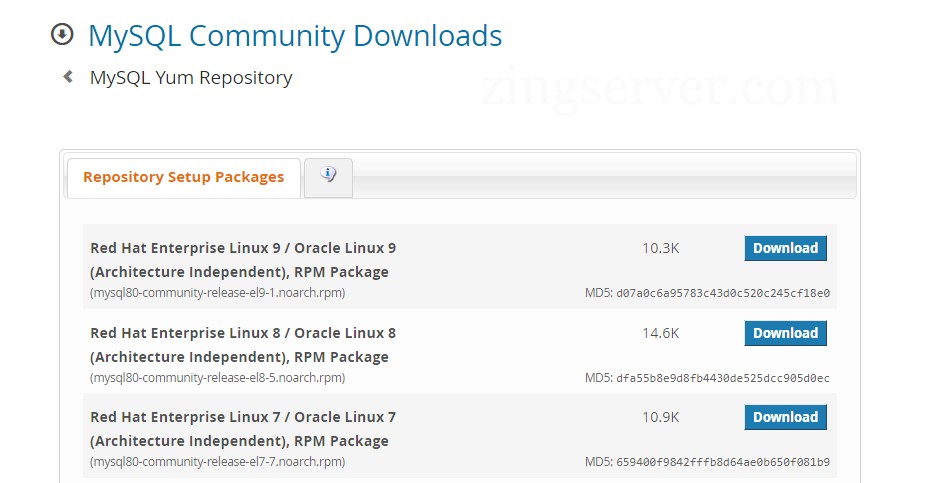
Sao chép vị trí liên kết bằng cách nhấp chuột phải vào phiên bản RedHat Enterprise mong muốn. Một cách khác là thay đổi số phiên bản trong các lệnh sau.
Lưu ý: Văn bản màu xám bên dưới tiêu đề RedHat Enterprise Linux7/oracle Linux7 là số phiên bản.
Do đó, theo phiên bản mong muốn mà bạn tìm thấy, hãy sửa đổi lệnh sau:
curl -sSLO https://dev.mysql.com/get/mysql80-community-release-el7-7.noarch.rpm
Sau khi thực hiện lệnh trên, nếu ID phát hành chính xác, hệ thống Linux sẽ liên lạc với trang web và tải xuống các tệp khởi động MySQL.
Bước 3: Kiểm tra quá trình tải xuống các gói trong kho MySQL
Sau khi tải xuống tệp rpm, hãy chạy lệnh md5sum để đảm bảo rằng các gói kho lưu trữ MySQL được tải xuống chính xác:
md5sum mysql80-community-release-el7-7.noarch.rpm
Đầu ra sẽ là một chuỗi các số và chữ cái. Sau đó, so sánh đầu ra của lệnh trước đó với giá trị MD5 được cung cấp trong liên kết tải xuống trên trang web mà bạn đã tải xuống kho lưu trữ MySQL để đảm bảo rằng các bước là chính xác. Nếu chúng khớp, hãy tiếp tục các bước. Nhưng nếu chúng không khớp, điều đó có nghĩa là đã xảy ra sự cố khi tải xuống tệp của bạn và tệp đã bị hỏng trong quá trình chuyển. Do đó, bạn phải lặp lại các bước trước đó để đảm bảo tính chính xác của quá trình tải xuống tệp.
Bước 4: Thêm kho lưu trữ MySQL
Sau khi chắc chắn rằng tệp rpm là chính xác, bước tiếp theo là cài đặt gói bằng cách chạy lệnh sau:
sudo rpm –ivh mysql57-community-release-el7-7.noarch.rpm
Bằng cách thực hiện lệnh trên, hai kho lưu trữ MySQL yum sẽ được thêm vào hệ thống và bạn có thể cài đặt MySQL thông qua các kho lưu trữ này.
Bước 5: Cài đặt MySQL
Để cài đặt MySQL trên CentOS7 từ kho lưu trữ MySQL mà bạn vừa thêm, hãy nhập lệnh sau:
sudo yum install mysql-server
Sau đó, bằng cách thực hiện lệnh trước đó, một danh sách các gói sẽ được cung cấp và bạn sẽ được yêu cầu cài đặt và tải xuống chúng. Nhấn Y rồi Enter để chấp nhận.
Sau đó, để thêm các nguồn phần mềm mới, bạn phải chấp nhận xác nhận bảo mật được yêu cầu về khóa GPT bằng cách nhấn lại nút Y để hoàn tất quá trình tải xuống và cài đặt phần mềm.
Sau khi xác nhận các yêu cầu, bạn sẽ nhận được thông báo Complete!, nó cho biết việc cài đặt thành công MySQL trên máy chủ CentOS7 của bạn.
Bước 6: Thiết lập và quản lý MySQL
Đến thời điểm này, bạn đã cài đặt thành công MySQL trên CentOS7. Nhưng bạn cần chạy lệnh sau để khởi động dịch vụ MySQL vì nó không được khởi động theo mặc định:
sudo systemctl start mysqld
Bước 7: Kiểm tra trạng thái của dịch vụ MySQL
Vì bạn sẽ không nhận được tin nhắn sau khi khởi động MySQL. Nên để đảm bảo rằng dịch vụ MySQL đang chạy chính xác, hãy sử dụng lệnh sau:
sudo systemctl status mysqld
Nếu bạn thấy thông báo Active: active (running) ở đầu ra thì MySQL đang chạy trên CentOS7.
Để thay đổi cài đặt mặc định, sử dụng lệnh sau:
sudo systemctl disable mysqld
Bước 8: Tìm mật khẩu tạm thời của người dùng root MySQL
Khi cài đặt MySQL, một mật khẩu tạm thời được đặt cho người dùng root MySQL. Để truy cập mật khẩu này, bạn phải chạy lệnh sau:
sudo grep 'temporary password' /var/log/mysqld.log
Bạn sẽ nhận được một mật khẩu tạm thời ở lối ra. Vì vậy hãy ghi mật khẩu đó vào một nơi an toàn vì bạn có thể cần đến nó trong các tình huống như bảo mật cài đặt hoặc thay đổi mật khẩu.
Bước 9: Định cấu hình MySQL
Trong phần này, chúng tôi sẽ trình bày một số cài đặt cần thiết phải được cấu hình trong MySQL.
Đặt mật khẩu mới cho người dùng Root trong MySQL
Trong MySQL, bạn có thể thay đổi các giá trị mặc định kém an toàn hơn bằng cách chạy các tập lệnh bảo mật. Một trong những thay đổi quan trọng nhất trong mặc định của MySQL là đặt mật khẩu mới cho tài khoản người dùng root của MySQL. Vì vậy, để thay đổi mật khẩu mặc định tạm thời được tạo cho người dùng Root khi MySQL được cài đặt, hãy chạy lệnh sau:
sudo mysql_secure_installation
Sau khi thực hiện lệnh trên, bạn sẽ được yêu cầu nhập mật khẩu mặc định (mật khẩu tạm thời mà bạn đã thấy ở Bước 7 cho người dùng Root trong MySQL). Sau khi nhập mật khẩu mặc định, bạn sẽ nhận được thông báo sau:
The existing password for the user account root has expired. Please set a new password.
New password:
Re-enter new password:
Như bạn có thể thấy, bạn sẽ được yêu cầu đặt và nhập mật khẩu mới. Mật khẩu này phải là mật khẩu an toàn và duy nhất (để đặt mật khẩu mạnh, mật khẩu phải chứa 8-12 ký tự và là sự kết hợp của các số, chữ cái và ký hiệu).
Sau khi nhận được phản hồi xác nhận về độ mạnh của mật khẩu, bạn sẽ được yêu cầu thay đổi mật khẩu mới một lần nữa. Vì không cần thay đổi mật khẩu mới, hãy nhập NO trong phản hồi.
Output:
Estimated strength of the password: 100
Change the password for root ? (Press y|Y for Yes, any other key for No) :
Sau đó, đối với các yêu cầu khác mà bạn nhận được, hãy nhấn nút y rồi nhấn Enter để xác nhận việc không cho phép những người dùng từ xa khác vào hệ thống gốc, xóa quyền của những người dùng không xác định và không thể truy cập cơ sở dữ liệu thử nghiệm cho những người dùng khác.
Tạo cơ sở dữ liệu mới hoặc người dùng mới trong MySQL
Trong các bước trước, người dùng root đã được thiết lập để quản lý và sử dụng MySQL với quyền truy cập cơ sở dữ liệu. Nếu bạn đang làm việc theo nhóm, tốt hơn là tạo cơ sở dữ liệu mới hoặc xác định người dùng mới có quyền đặc biệt để tăng tính bảo mật.
Nếu bạn quyết định tạo cơ sở dữ liệu mới, hãy chạy lệnh sau:
CREATE DATABASE newdb
Thay thế tên cơ sở dữ liệu trong trường newdb.
Sử dụng lệnh sau để tạo người dùng mới:
CREATE USER 'username'@'localhost' IDENTIFIED BY 'password'
Thay thế tên người dùng và mật khẩu mong muốn của bạn trong lệnh trên.
Để xóa một người dùng cụ thể, bạn có thể nhập lệnh sau:
DROP USER ‘username’@‘localhost’
Đặt lại mật khẩu MySQL Root
Bạn cần thay đổi mật khẩu mới mà bạn đã đặt cho người dùng MySQL Root. Trong trường hợp này, bạn có thể dễ dàng thay đổi mật khẩu MySQL Root.
Trước tiên, bạn cần dừng máy chủ MySQL bằng cách chạy lệnh sau:
sudo systemctl stop mysqld
Sau đó nhập lệnh sau để khởi động lại máy chủ MySQL ở chế độ an toàn:
sudo mysqld_safe --skip-grant-tables
Lưu ý: Nếu nó bị treo sau khi khởi động máy chủ MySQL, hãy nhấn nút Enter.
Để truy cập máy chủ MySQL thông qua quyền Root, hãy nhập lệnh sau:
mysql -uroot
Chạy lệnh sau để đặt mật khẩu mới:
USE MYSQL;
UPDATE USER SET PASSWORD=PASSWORD(“newpassword”) WHERE USER=’root’;
FLUSH PRIVILEGES;
EXIT
Sau đó nhập mật khẩu mới.
Để áp dụng cài đặt mới, bạn cần khởi động lại MySQL:
sudo systemctl start mysqld
Kết quả là bạn vừa thay đổi mật khẩu bạn đã đặt thành mật khẩu mới.
Bước 10: Kiểm tra và chạy thử MySQL
Sau khi cài đặt và định cấu hình MySQL trên CentOS7, bạn có thể kiểm tra phiên bản MySQL để đảm bảo rằng dịch vụ MySQL đang chạy chính xác. Với mục đích này, bạn cần kết nối với công cụ mysqladmin để lấy thông tin về máy khách cho phép thực hiện các lệnh quản lý. Vì vậy, hãy nhập lệnh sau để đảm bảo các cài đặt bạn đã thực hiện là chính xác:
mysqladmin -u root -p version
Output:
mysqladmin Ver 8.0.28 for Linux on x86_64 (MySQL Community Server - GPL)
Copyright (c) 2000, 2022, Oracle and/or its affiliates.
Oracle is a registered trademark of Oracle Corporation and/or its
affiliates. Other names may be trademarks of their respective
owners.
Server version 8.0.28
Protocol version 10
Connection Localhost via
UNIX socket UNIX socket /var/lib/mysql/mysql.sock
Uptime: 3 min 2 sec
Threads: 2 Questions: 14 Slow queries: 0 Opens: 133 Flush tables: 3 Open tables: 49 Queries per second avg: 0.076
Nếu đầu ra bạn nhận được tương tự như đầu ra trong bài viết thì bạn đã cài đặt và định cấu hình thành công MySQL trên CentOS7.
Trong hướng dẫn này, bạn đã cài đặt và định cấu hình thành công MySQL trên CentOS7, cũng như tìm hiểu về các lệnh hữu ích cho cấu hình và quản lý của nó. Truy cập zingserver.com để biết thêm nhiều thông tin hữu ích về VPS. Cảm ơn đã theo dõi bài viết này!

























